Tóm tắt nội dung
4 cách tắt máy tính nhanh trên Windows 7/8/10
Để trở thành một cao thủ sử dụng Windows thì không thể bỏ qua những cách tắt máy tính Windows siêu nhanh dưới đây.
1. Sử dụng nút nguồn cũng là cách tắt máy tính nhanh hiệu quả
Đối với một số máy tính, nút nguồn có thể được thiết lập mặc định để đưa hệ thống về trạng thái “ngủ” (Sleep mode) sau khi nhấn. Tuy nhiên, bạn có thể thiết lập cho nút nguồn sẽ tắt máy giống như các thiết bị điện gia dụng trong nhà. Cách tắt máy tính nhanh này được khá nhiều ngườ sử dụng.
Tuy nhiên bạn nên cẩn thận một chút bởi chế độ này sẽ đôi lúc khiến bạn vô tình chạm vào nút nguồn và máy sẽ tắt rất nhanh. Nhiều trường hợp sẽ không khôi phục được những file văn bản đang mở… Để thực hiện điều này, bạn nhấn vào vùng Search của Windows 10, sau đó nhập vào Power.
.PNG)
Trong hộp thoại kết quả vừa hiện ra, bạn chọn mục Power Options. Tiếp đến, trong danh sách các tùy chọn bên trái, bạn nhấn chọn Choose what the power buttons do. Tại giao diện chính vừa được thay đổi, bạn nhấn vào trình đơn thả xuống của thuộc tính When I press the power button và chọn Shutdown.
2. Tạo shortcut tắt máy tính Windows
Nếu vì một lý do nào đó mà bạn không muốn dùng nút nguồn để giảm thao tác thì hãy thử tạo một shortcut thay thế cho nút nguồn cũng như là mục Shut down trong trình đơn Start. Để tạo shortcut này, bạn chỉ cần nhấn phải chuột vào bất cứ đâu trên giao diện desktop, sau đó chọn New > Shortcut. Trong hộp thoại vừa xuất hiện, bạn sao chép và dán đoạn mã %windir%\System32\shutdown.exe /s /t 0 vào khung Type the location of the item.
.PNG)
Cuối cùng, nhấn vào Next và Finish để hoàn tất thiết lập. Sau bước này, một biểu tượng shutdown sẽ xuất hiện trên giao diện desktop. Bạn có thể kéo thả biểu tượng này vào thanh Taskbar hay bất cứ đâu tùy thích.
3. Tắt nguồn Windows bằng phím tắt
Nếu bạn sử dụng máy tính thường xuyên, thường thao tác bằng phim tắt bàn phím thì việc tối ưu tốc độ tắt cho máy tính bằng cách sử dụng các phím tắt khá nhanh nhất là trong Win7/10. Phím tắt cũng là một cách tắt máy tính nhanh được nhiều người sử dụng, nhất là dân IT.
.jpg)
Một phím tắt cực kỳ phổ biến và được nhiều người sử dụng là ALT + F4 –> Enter. Đây gần như là một trong những cách tắt máy tính nhanh nhất được nhiều người sử dụng.
Ngoài cách tắt máy tính bằng phím tắt này, mọi người có thể tham khảo thêm một vài cách tắt máy tính bằng bàn phím siêu nhanh, chỉ với 1 thao tác thôi.
4. Nhấn phải chuột vào biểu tượng Windows
Nếu nhấn phải chuột vào nút Start, bạn sẽ thấy một trình đơn dạng pop-up xuất hiện, và trên trình đơn này sẽ có một mục mang tên Shut down or sign out ở cuối. Khi này, bạn rê chuột đến mục này và đừng ngần ngại nhấn chọn tiếp mục Shut down bên trong.
.jpg)
Mong rằng bạn sẽ làm chủ chiếc máy tính của mình với 4 cách tắt máy tính nhanh trên đây. Chúc bạn thực hiện thành công!
CÓ THỂ BẠN CẦN:








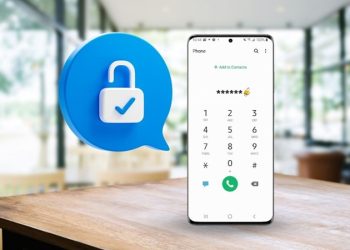




Email của bạn sẽ không được hiển thị công khai. Các trường bắt buộc được đánh dấu *
Tạo bình luận mới